iOS 14/iPadOS 14でデフォルトのブラウザやメールアプリを変更する方法です。詳細は以下から。
![]()
Appleは現地時間2020年09月16日、iPhoneやiPad向けに「iOS 14/iPadOS 14」をリリースしましたが、このiOS 14/iPadOS 14ではデフォルトブラウザをAppleのSafariからGoogleのChromeやMozillaのFirefoxなどへ変更することが可能になりました。
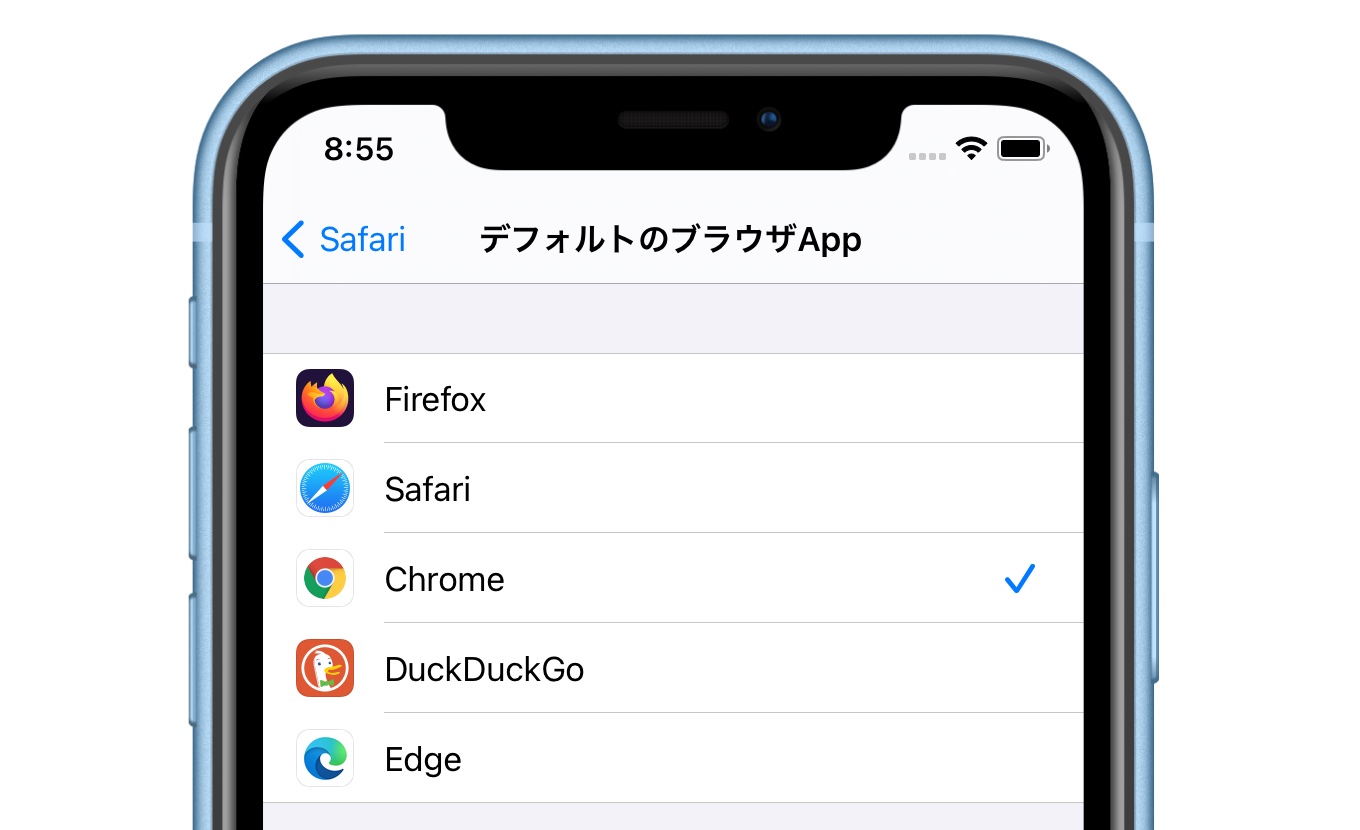
デフォルトブラウザ/メールアプリを変更する
ブラウザ
デフォルトブラウザを変更する方法は設定アプリから[Safari]または[サードパーティ製ブラウザ]の設定 → [デフォルトのブラウザApp]へ進んで、リストにあるブラウザからデフォルトで利用したいブラウザを選択するだけで、
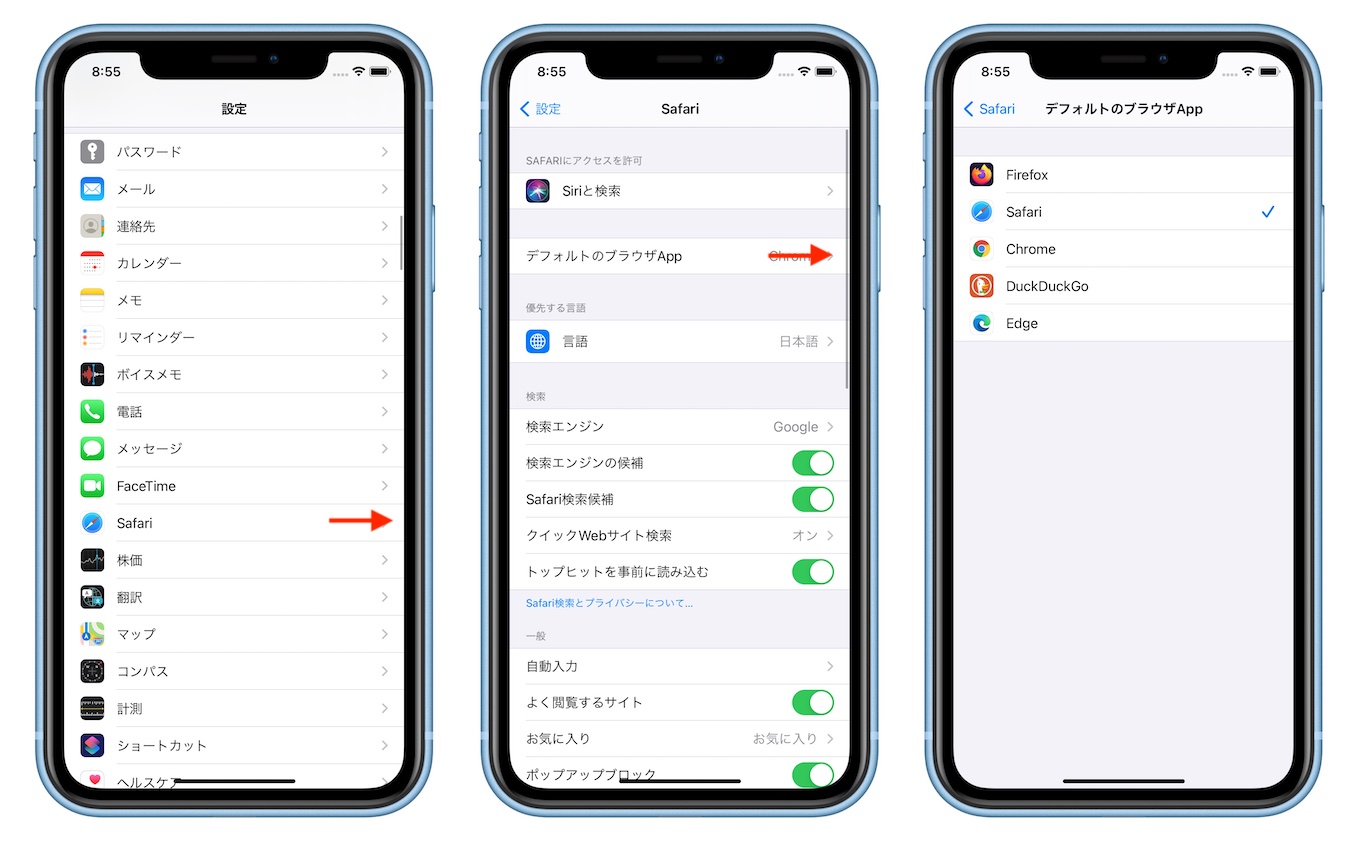
後はノートアプリや他のサードパーティ製アプリでリンクをタップすると、先程変更したブラウザでリンクが開くようになりますが、iOS 14/iPadOS 14でも引き続きサードパーティ製ブラウザはレンダリングエンジンに「WebKit」を使用しなければならないため、ブックマーク同期機能やUIなどで使いたいブラウザがなければ、あまり意味のない機能かもしれません。
メールアプリ
デフォルトのメールアプリも同様に、設定アプリから[サードパーティ製メールアプリ]の設定 → [デフォルトのメールApp]リストからメールアプリを選択するだけですが、
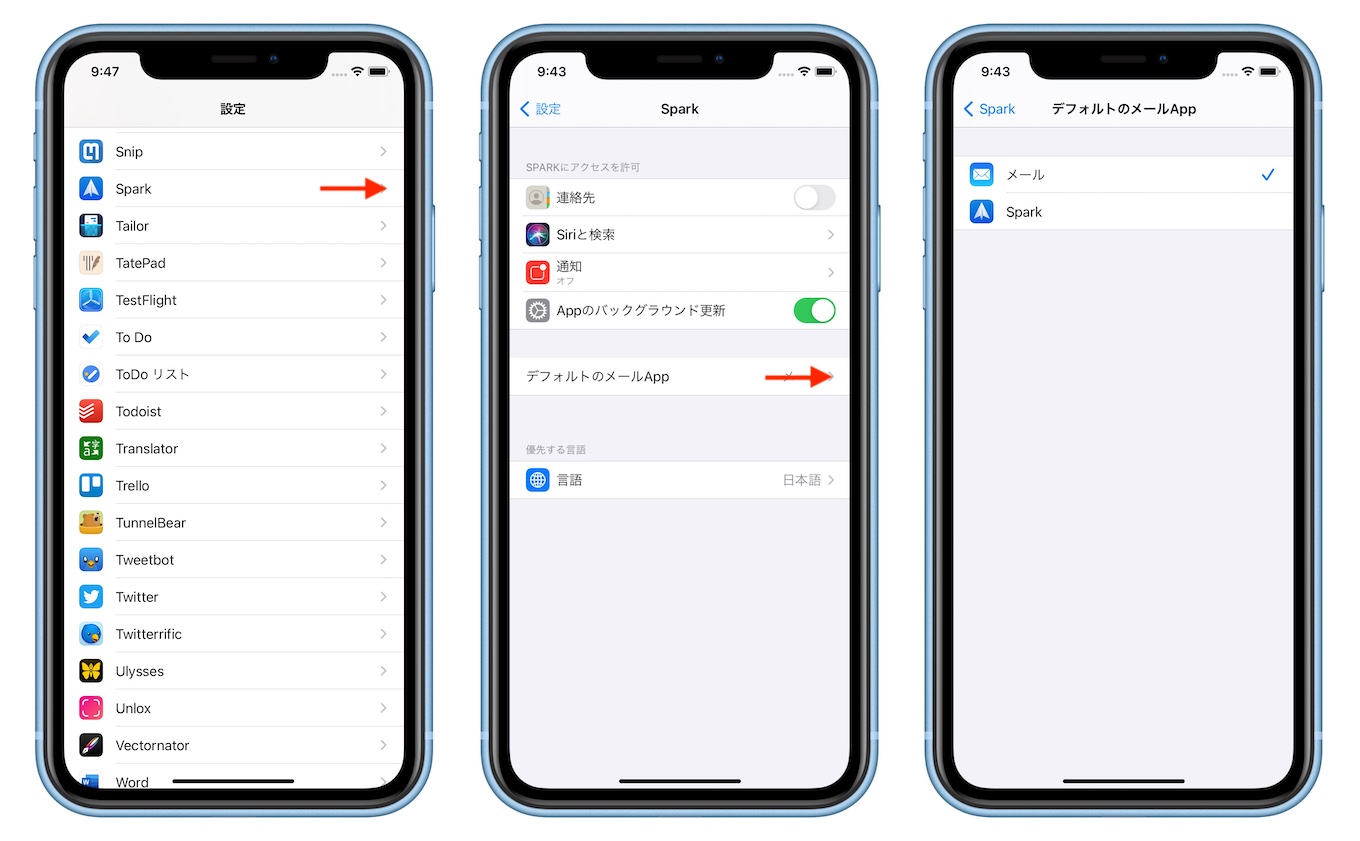
ブラウザと比べてメールアプリは対応が遅く、iOS 14/iPadOS 14リリース日に間に合ったのはReaddleのSparkメールだけのようなので、気になる方は試してみてください。
The version 2.9.1 is on the App Store, please make sure to get an update.
Here's how you can set me as a default mail app on #iOS14:
1. Open the iOS Settings app.
2. Select Spark.
3. Tap Default Mail App.
4. Tick Spark.Get the new version: https://t.co/lubJ8PtmAg
— SparkMail (@SparkMailApp) September 16, 2020
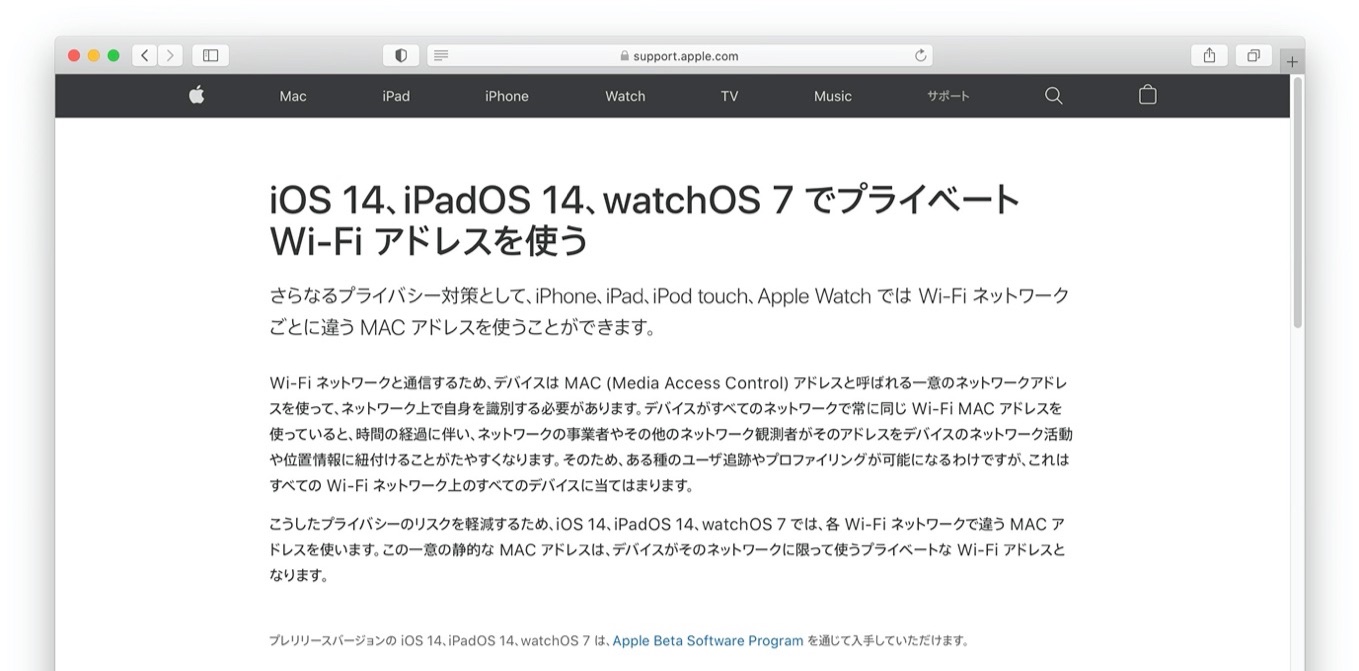
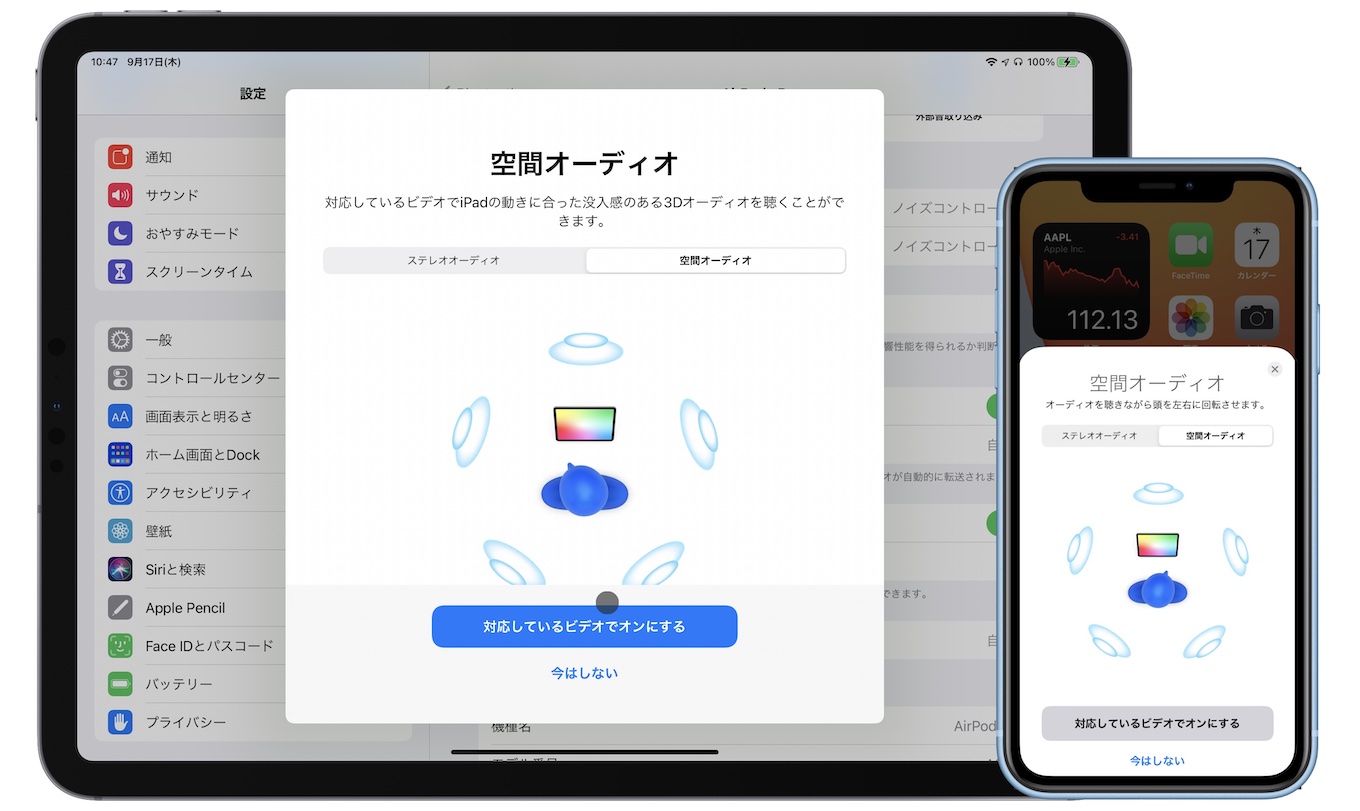
コメント
メールアプリはOutlookも設定でデフォルトにできますよ。
あと写真アプリでQRコードを読み込んだ際はデフォルトブラウザをSafari以外に設定してても、Safariでしか開けませんでした。
Outlookも対応しているようですよ?